UG10.0练习三维建模二百零三之罩子
1、如下图所示,
打开UG10.0软件,新建一空白的模型文件,
另存为:UG10.0练习三维建模二百零三

2、如下图所示,
执行【菜单——插入——设计特征——长方体】,
指定点:坐标原点,
设置尺寸:100x100x100,
点击确定。
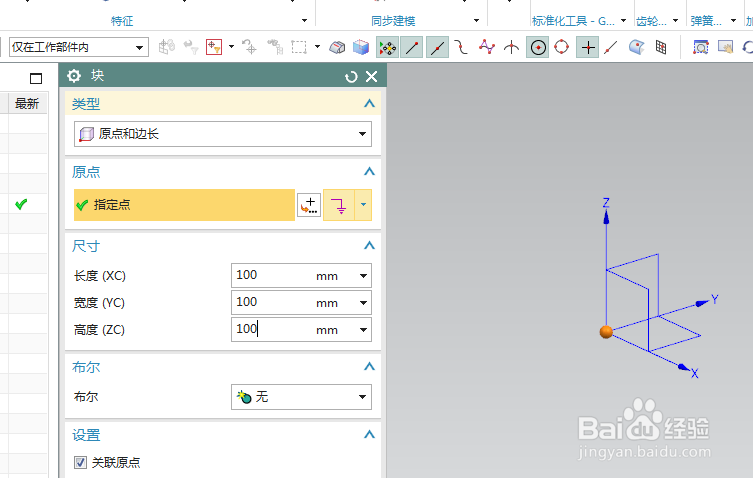
3、如下图所示,
点击工具栏中的抽壳命令,
选择两个面,设置厚度为10,
点击确定。

4、如下图所示,
执行【拉伸——XZ平面】,直接进入草图。
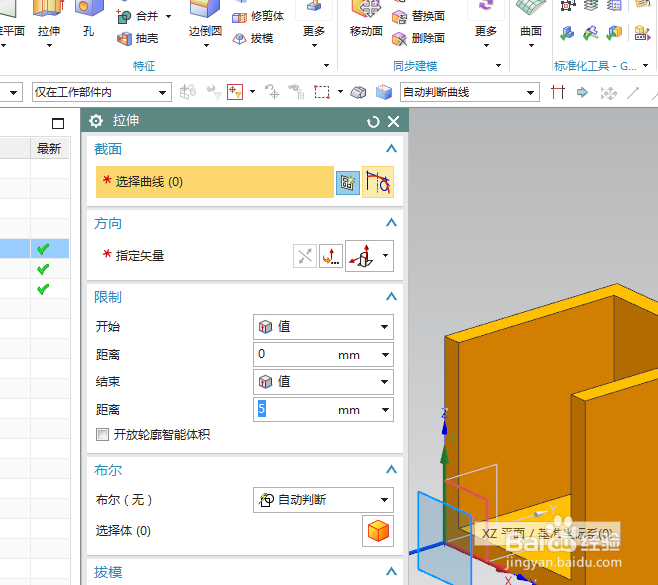
5、如下图所示,
激活轮廓命令,画出下图所示的“凹”形,
添加几何约束,相等,重合,激活快速尺寸命令标注尺寸:30,
点击完成退出草图。

6、如下图所示,
设置限制:0开始,10结束,布尔求和,
点击确定。
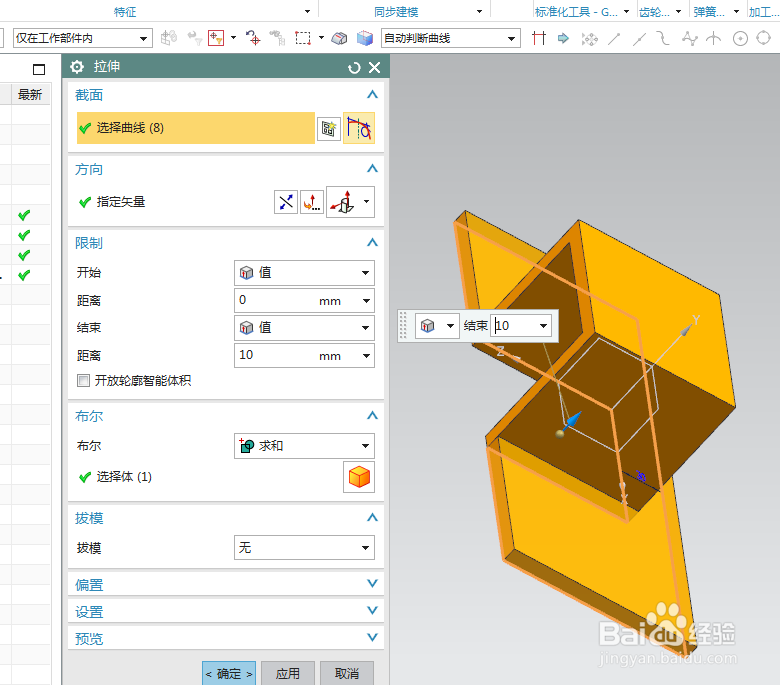
7、如下图所示,
点击工具栏中的边倒圆命令,
ctrl+A,选中所有的实体边线,
设置半径为R5,
点击确定。
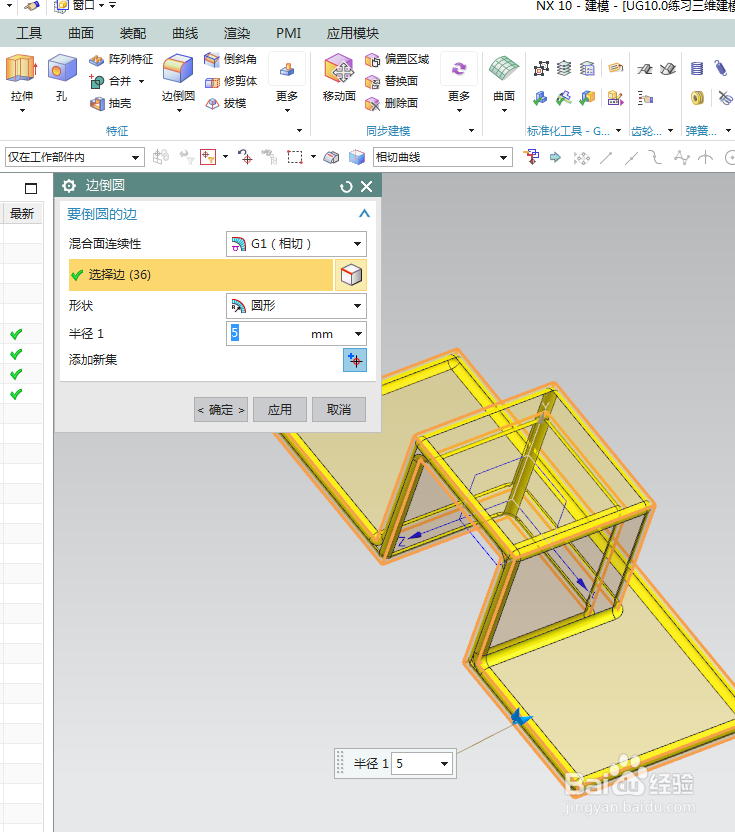
8、如下图所示,
隐藏基准坐标系,显示设置为着色,
渲染——真实着色——全局材料铬,
————
至此,
这个罩子就建模完成,
本次练习结束。

声明:本网站引用、摘录或转载内容仅供网站访问者交流或参考,不代表本站立场,如存在版权或非法内容,请联系站长删除,联系邮箱:site.kefu@qq.com。
阅读量:93
阅读量:35
阅读量:138
阅读量:35
阅读量:122